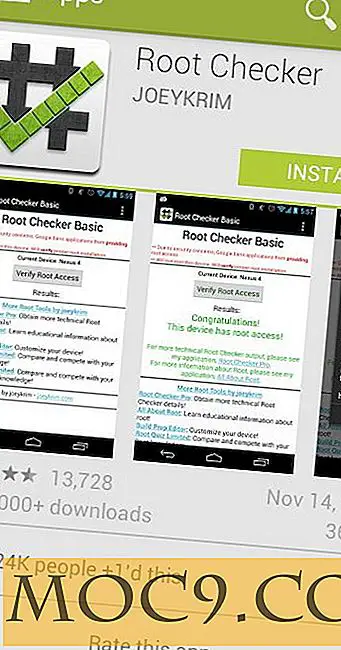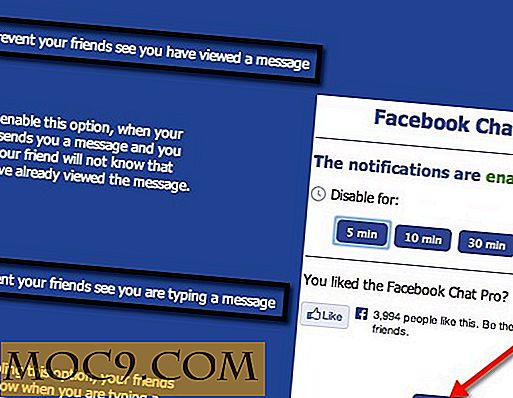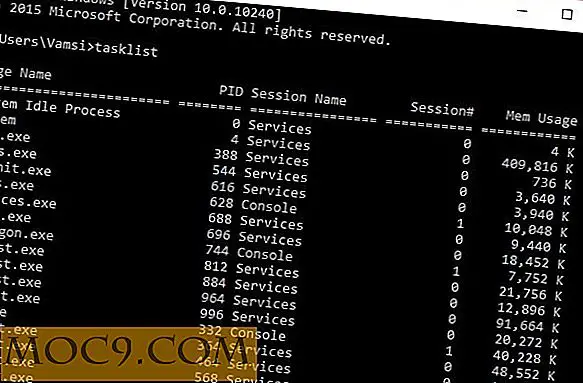עוד טיפים לסרגל הכתובות של Google Chrome וסריקים
זמן קצר לאחר שהושק Google Chrome, יצאנו עם מדריך המתאר כמה מהתכונות שלו וכמה טיפים וטריקים שימושיים. כעת, כמעט 3 שנים לאחר מכן, Chrome תפס חלק ניכר משווי השוק בדפדפן והפך לדפדפן ברירת המחדל עבור משתמשים רבים. במהלך הצמיחה, Chrome התבגר מאוד ובמיוחד סרגל הכתובות שלו (הידוע בכינויו " סרגל הכתובות ") הפך למגרש משחקים לתכונות שימושיות. במאמר זה, אני יהיה להדגיש כמה תכונות שימושיות אלה.
1. בצע חיפושים באמצעות סרגל הכתובות
זה די פשוט להשתמש Omnibox לבצע חיפוש. הקש בשאילתה ולחץ על Enter. עם זאת, לעתים קרובות בעת הקלדת שאילתה, אתר אינטרנט מופיע ברשימת התוצאות.

אם במקום זאת, אתה רוצה לעשות חיפוש Google טהור, פשוט לשים "?" לפני השאילתה שלך.

פעולה זו תבצע חיפוש ב- Google במקום לטעון את כתובת האתר.
2. בצע חישובים בסיסיים
סרגל הכתובות הוא כמעט כמו הרחבה של חיפוש Google, לכן אם ברצונך לבצע סוג מסוים של חישוב או המרת יחידות, פשוט הכנס אותו לסרגל הכתובות.


התוצאה תוצג ממש ברשימה הנפתחת.
3. הוסף מנועי חיפוש
סרגל הכתובות מאפשר לך להוסיף מנועי חיפוש אליו כך שתוכל לבצע חיפושים באתרים שונים ישירות מסרגל הכתובות. כדי לעשות זאת, לחץ לחיצה ימנית על סרגל הכתובות ובחר " ערוך מנועי חיפוש ...".

פעולה זו תפתח את הכרטיסייה 'העדפות' של Chrome, שתאפשר לך להוסיף את השם של האתר החיצוני שברצונך לחפש.

הזן את השם של מנוע החיפוש (למשל " הפוך את Tech Easyier" ) להזין את מילת המפתח (לדוגמה " maketecheasier.com" ) ולבסוף להזין את כתובת האתר (למשל " http://maketecheasier.com/about/search-result/?cx = 012219648382774935931% 3A71v9_lruh3c & cof = FORID% 3A11 & q =% s " ). חשוב לשים מילת מפתח בלתי נשכח כמו זה מה שאתה צריך להקליד לתוך סרגל הכתובות לפני תחילת החיפוש. לכן, אם אתה רוצה לחפש מאמרים ב- Google Chrome על Make Make easyier, תוכל להקליד את " maketecheasier.com", ללחוץ על מקש "TAB" ולהתחיל לחפש.

4. הרחבות סרגל הכתובות
לפני מספר חודשים פרסמה Google את ממשק API של Omnibox כדי לאפשר למפתחים מפתחים ליצור תוספים שישפרו את הפונקציונליות של סרגל הכתובות. הנה כמה מהתוספים המועדפים עלי:
עבור אל Tab: באמצעות תוסף זה תוכל לחפש בכרטיסיות הפתוחות שלך ולעבור ביניהם. כל שעליך לעשות הוא להקליד " sw " ואחריו את השאילתה שברצונך לחפש. לאחר שתלחץ על Enter, תעבור אוטומטית לכרטיסייה עם השאילתה.
נכון לעכשיו, אין הרחבות פופולריות אחרות, אבל אני בטוח יותר ישוחרר בקרוב.
בונוס: מדריך סמל
כאשר אתה מקליד משהו ב- Chrome Omnibox, מוצגת מגוון תוצאות.

תוצאות אלו נופלות לחמש קטגוריות הבאות עם סמלים שונים:
- ה
 מופיע לצד אתרים עם סימניות.
מופיע לצד אתרים עם סימניות. - ה
 מופיע לצד אתרים מהיסטוריית הגלישה שלך.
מופיע לצד אתרים מהיסטוריית הגלישה שלך. - ה
 מופיע לצד חיפושים, כולל חיפושים קשורים אם שירות ההצעות מופעל.
מופיע לצד חיפושים, כולל חיפושים קשורים אם שירות ההצעות מופעל. - ה
 מופיע לצד אתרים קשורים כאשר שירות החיזוי מופעל.
מופיע לצד אתרים קשורים כאשר שירות החיזוי מופעל. - ה
 מופיע לצד יישומי אינטרנט שהתקנת מחנות האינטרנט של Chrome.
מופיע לצד יישומי אינטרנט שהתקנת מחנות האינטרנט של Chrome.
סיכום
Google Omnibox של Google Chrome הוא כלי רב עוצמה השולל את השימוש בהרחבות רבות רק משום שהוא יכול לעשות כל דבר. Chrome ו- Omnibox מתפתחים מדי יום, ועוקבים אחר התכונות החדשות שלו אל Google Chrome ולמצוא מידע נוסף כאן.

 מופיע לצד יישומי אינטרנט שהתקנת מחנות האינטרנט של Chrome.
מופיע לצד יישומי אינטרנט שהתקנת מחנות האינטרנט של Chrome.